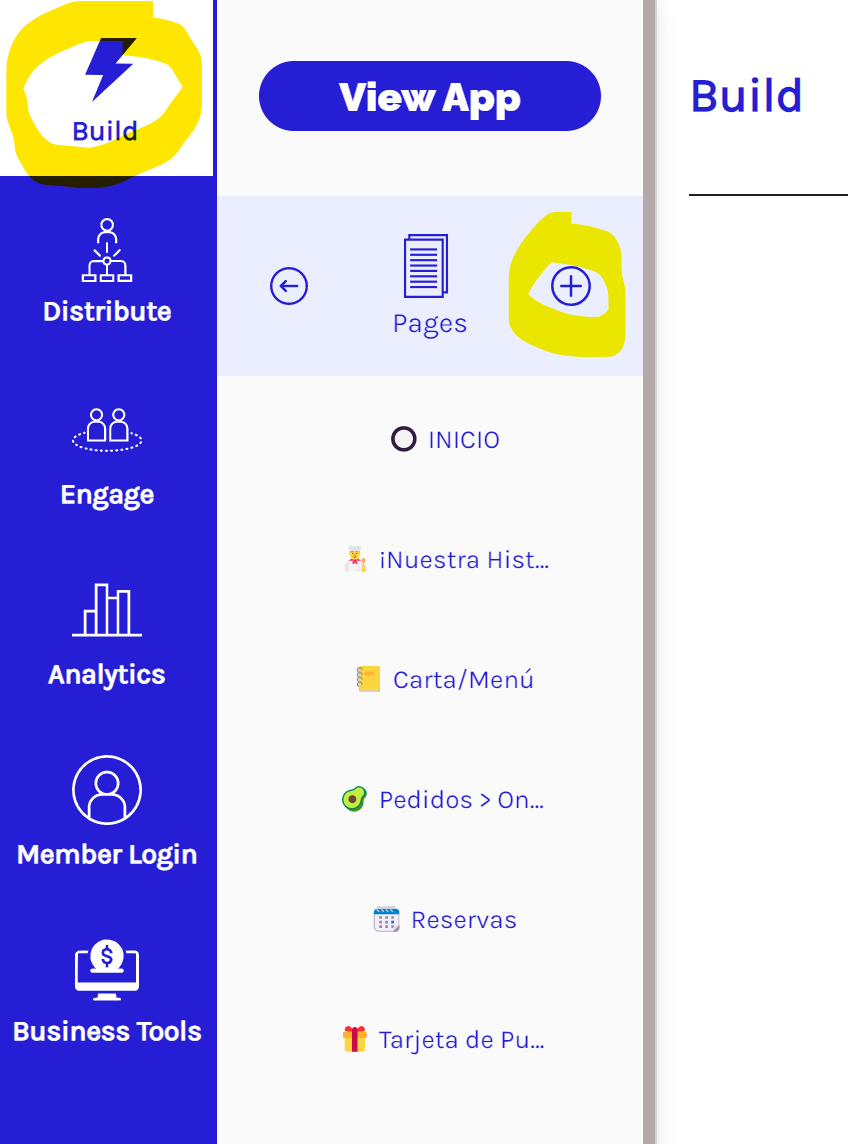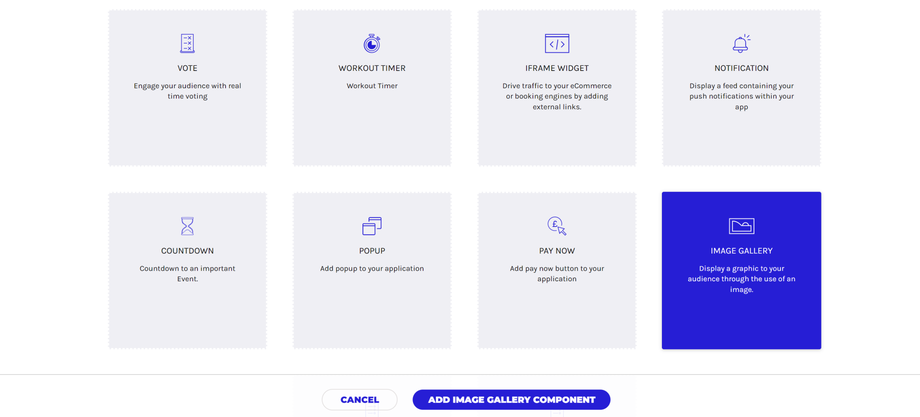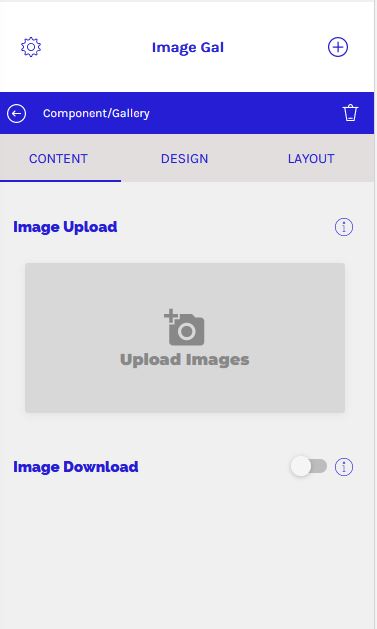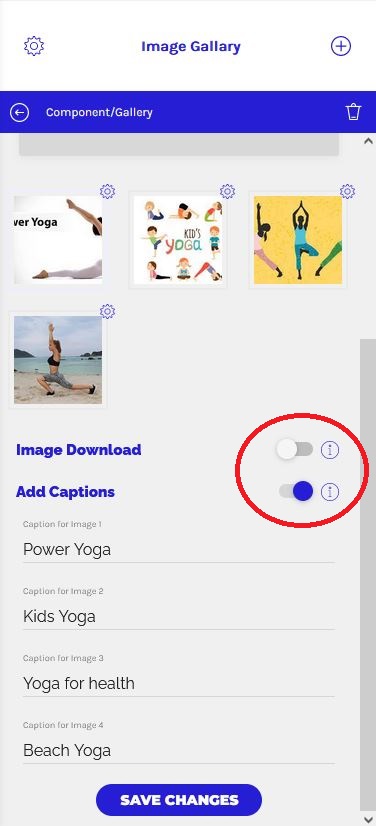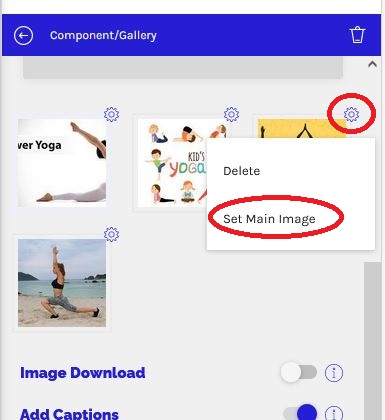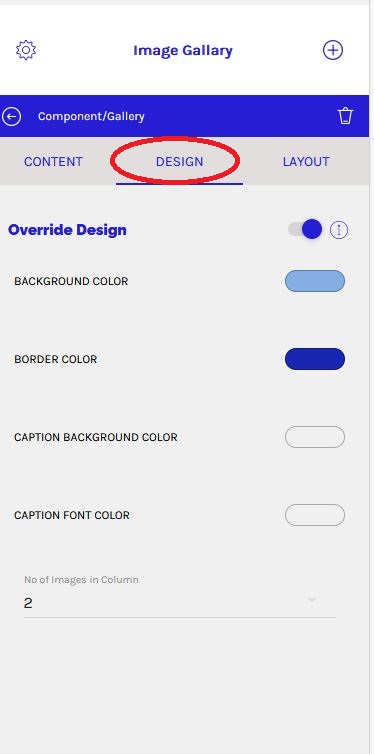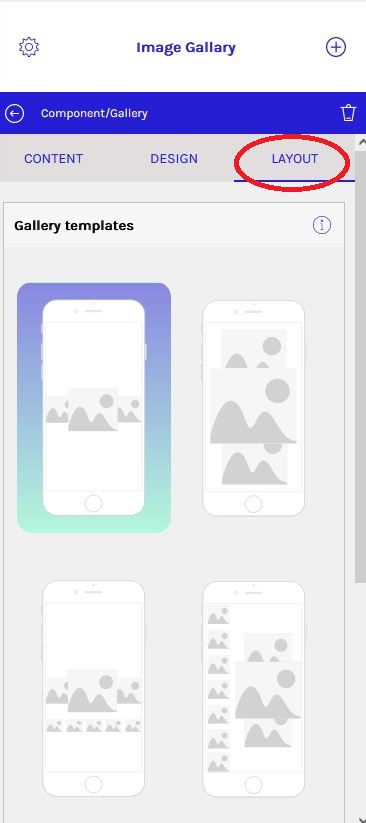El componente Galería de imágenes te permite agregar varias imágenes y también puedes deshabilitar la descarga de las imágenes cargadas.
Para agregarlo a tu página, visita la sección 'Crear' de tu panel. Si deseas agregarlo a una página nueva, haz clic en 'Páginas', haz clic en el signo + para agregar una página nueva como se muestra en la imagen a continuación. Luego elige 'Página estándar' y asígnale un nombre.
Después de agregar la página, puedes agregar el componente Galería de imágenes (desplázate hacia abajo en la lista de componentes para encontrarlo).
Para agregar nuevas imágenes, haz clic en Cargar imágenes en la pestaña Contenido del componente. Puedes seleccionar y cargar varias imágenes de una sola vez.
Si deseas agregar subtítulos, debes activar esta función haciendo clic en el botón de alternar debajo de las imágenes. Si deseas permitir que los usuarios de tu aplicación descarguen tus imágenes, puedes habilitar la opción Descarga de imágenes.
Si deseas cambiar la imagen principal en tu galería, puedes hacer clic en el engranaje de configuración junto a la imagen deseada y seleccionar la opción "Establecer imagen principal". También puedes eliminar una imagen usando el engranaje de configuración.
En la sección Diseño, puedes seleccionar el color del texto del título y el número de imágenes que se mostrarán en la columna.
En la sección Layout, puedes seleccionar el diseño que deseas para las imágenes en tu aplicación.
No olvides guardar los cambios y darle a publicar para que se reflejen en tu aplicación.